Com um mouse sem fio, sua mesa fica livre de confusão e tem mais liberdade de movimento do que com um mouse com fio. Mas como você conecta um mouse sem fio? Neste artigo, você pode ler passo a passo o que deve fazer para conectar um mouse sem fio ao seu laptop ou PC. A seguir nós mostramos a você como conectar um mouse sem fio.

Como conectar um mouse sem fio
Essas etapas se aplicam a ratos sem fio de qualquer marca.
Preparação
Antes de começar a usar seu novo mouse sem fio, é bom saber se você tem um mouse Bluetooth, um mouse Bluetooth com um dongle ou um mouse de 2,4 GHz. Essas informações podem ser encontradas na embalagem ou na página do produto. Além disso, certifique-se de ter outro mouse pronto para navegar na instalação. Se você tem um laptop, também pode usar o touchpad do laptop.
Você pode estar interessado em: Como emparelhar alto-falantes Bluetooth com PC
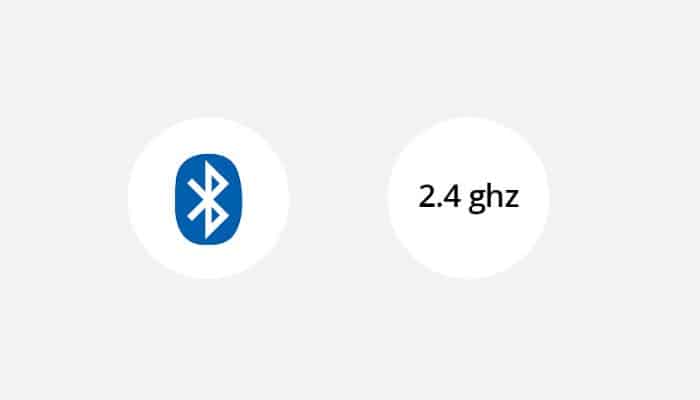
Instalando um mouse sem fio de 2,4 GHz com dongle
Se você tiver um mouse de 2,4 GHz, ele sempre terá um dongle. Este dongle se comunica com o mouse por meio de frequências de rádio.
Conecte o dongle do mouse de 2,4 GHz à porta USB do seu laptop ou PC. Em muitos casos, o mouse funciona imediatamente.
Se for necessário instalar drivers, você verá que isso aparecerá no canto inferior direito da tela. Se a instalação não começar imediatamente, você encontrará os drivers no site do provedor.

Instalando um mouse Bluetooth no Windows
Passo 1: Se o seu mouse tiver um dongle, conecte-o à porta USB do seu laptop ou PC. Não tem um dongle? Em seguida, continue com a etapa 2.
Passo 2: Por meio do logotipo do Windows e do ícone de engrenagem, vá para “Contexto” e clique “Dispositivos”.
Etapa 3: Ligue o Bluetooth.
Passo 4: Pressione e segure o botão de sincronização na parte inferior do mouse. O mouse agora aparecerá na lista de dispositivos.
Etapa 5: Escolha seu mouse nesta lista para conectá-lo ao computador. E pronto! Já está instalado.
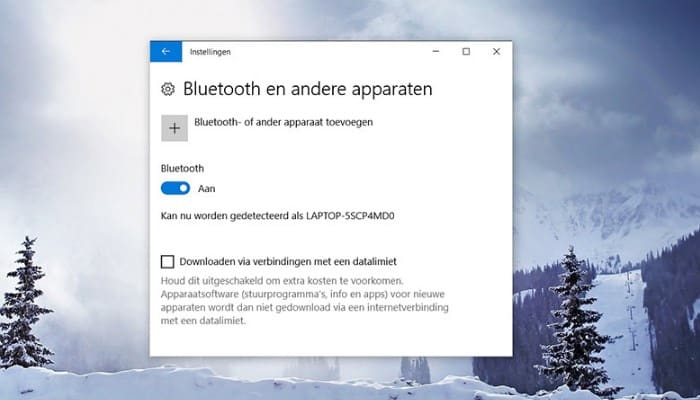
Instalando um mouse Bluetooth no macOS
Se o mouse tiver um dongle, conecte-o à porta USB do seu MacBook ou iMac. Não tem um dongle? Vá para a etapa 2.
Passo 1: No menu Apple, vá para “Preferências do Sistema” e clique “Bluetooth”.
Passo 2: No menu Bluetooth, selecione “ativar Bluetooth”.
Etapa 3: Pressione e segure o botão de sincronização na parte inferior do mouse. O mouse agora aparecerá na lista de dispositivos.
Passo 4: Escolha seu mouse nesta lista para conectá-lo ao computador.
Você também pode estar interessado em: Como enviar arquivos do telefone para o PC via Bluetooth
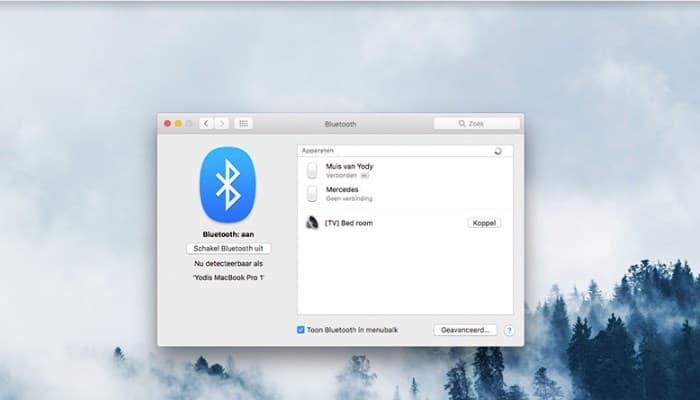
Instalando um mouse Bluetooth no Chrome OS
Se o mouse tiver um dongle, conecte-o à porta USB do Chromebook. Não tem um dongle? Em seguida, continue com a etapa 2.
Passo 1: Acesse as configurações do seu Chromebook e clique em “Bluetooth”.
Passo 2: Ligue o Bluetooth.
Etapa 3: Pressione e segure o botão de sincronização na parte inferior do mouse. O mouse agora aparecerá na lista de dispositivos.
Passo 4:Escolha seu mouse nesta lista para conectá-lo ao computador.
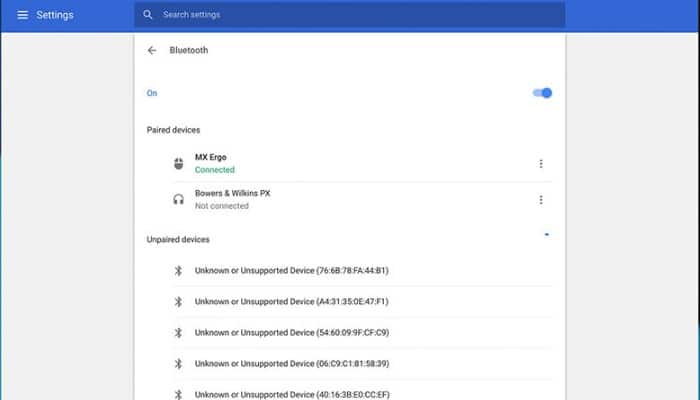
Você pode também estar interessado: Como conectar fones de ouvido Bluetooth ao PC
O mouse ainda não está funcionando?
Se você seguiu as etapas, seu cursor pode não estar se movendo ainda. Certifique-se de ligar o mouse com o botão na parte inferior. Além disso, é bom verificar se o mouse está carregado, se há baterias no mouse e se você removeu o plástico de baixo das baterias. Às vezes, também ajuda reiniciar o computador ou atualizar a versão do sistema operacional.


